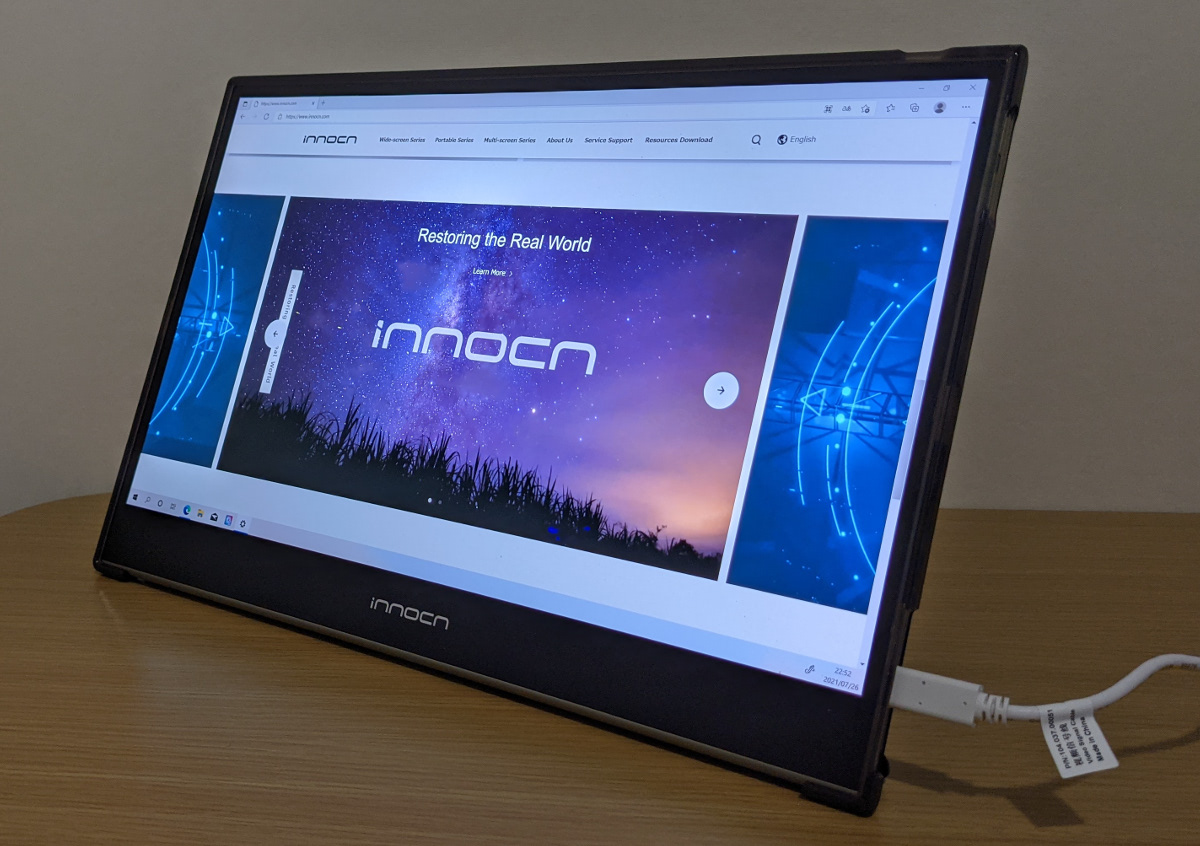
15.6インチモバイルモニター「innocn PU15-PRE」の実機レビューです。最近は日本のAmazonでも非常に多くのモバイルモニターが販売されていて、サイズや品質、価格も「ピンキリ」という感じになっていますが、そんな中にあって、今回レビューするinnocn PU15-PREは機能は満載、そして肝心の発色品質は「抜群」で、繊細な色の識別が必要なクリエイターの利用に向く、ハイエンドな製品です。
正直なところ、クリエイターではない私には、筐体説明や機能説明はできても、発色性能に関しては「ものすごーくキレイ!」という、論理的とは言えない評価になってしまいそうなので、製品に同梱されていたデータシートを掲載し、クリエイターの方々が少しでも定量的な評価ができるように注意して執筆しました。
なお、レビュー機はメーカーであるinnocnよりサンプル提供していただいております。この場にて御礼を申し上げます。ありがとうございました。
目次
1.innocn PU15-PRE スペック
スペック表
| innocn PU15-PRE | |
| ディスプレイ | 15.6インチOLED(3,840 × 2,160)タッチ |
| 輝度 | 380±20cd/㎡ |
| リフレッシュレート | 60 Hz |
| 応答速度 | 1ms |
| 色域 | 100% DCI-P3 |
| 表示色 | 1,074M(RGB8BIT+2FRC) |
| コントラスト | 100,000:1 |
| スピーカー | ステレオ(1W × 2) |
| ポート | USB Type-C × 2、miniHDMI |
| バッテリー | 5,000 mAh |
| サイズ | 358 × 233 × 6.8 mm |
| 重量 | 950g |
ディスプレイ品質
15.6インチサイズで有機EL、解像度は4K(3,840 × 2,160)と高精細で、「100% DCI-P3」の色域を誇ります。なお、レビュー品に検査レポートが入っていましたので、(クリエイターの方向けに)掲載しておきます。なお、紙の資料をスキャナーで読み込みましたので、文字が少し曲がってしまっています。判読は十分可能と思いますので、この点ご了承ください
メーカーの説明では「380cd/㎡(nit)」の輝度は同社の有機EL製品としては最も明るい、とのことです。また、応答速度1msというのはかなり高速ですが、リフレッシュレートは60 Hzと標準的です。まあ、4K解像度ですしね…。
機能
次に「利便性」を左右する機能として、
●10点マルチタッチ対応
●バッテリー内蔵
●ステレオスピーカー搭載
●薄型筐体
というのがあります。タッチ対応に関しては「対応していないよりも対応している方がずっと便利」なのは間違いありません。モバイルモニターをPCに接続する場合、(当たり前ですが)キーボードは1つ、モニターは2つ、ということになりますので、その意味でもモバイルモニター側をタッチ操作できるというのはありがたいです。
モバイルモニターにはバッテリーを内蔵するものとしないものがあり、バッテリーを内蔵しないものに関してはバスパワー(それ自体は電源接続せず、PCから給電する)で使う場合、表示が不安定になったり、本来の性能が発揮できなかったりもしますので、バッテリーを内蔵するほうが便利に使えます。それと、ステレオスピーカー搭載というのもうれしいですね。
筐体は非常に薄くなっています。しかし、バッテリー内蔵ということもあり、重量は950 gと、そこまで軽量とは言えないですね。
また、PCなどのデバイス接続に関してはちょっと注意が必要です。
接続するPCのUSB Type-Cポートが映像出力(ALTモード)に対応している場合
→USB Type-C接続が可能。ケーブル1本で映像・音声出力可
接続するPCのUSB Type-Cポートが映像出力に対応していない。あるいはType-Cポートがない
→HDMIで映像出力。別途音声出力のためにUSB Type-AもしくはType-C接続も必要
となります。これはinnocn PU15-PREに限った話ではなく、外部モニター出力の場合に一般的な要件です。そう考えると「映像出力可能なUSB Type-Cポート」を装備するPCのほうがずっと便利に使えますよね。
2.innocn PU15-PRE 筐体
同梱物

同梱物です。ペーパー類は上に掲載した検査レポート、取扱説明書、サービスカードが入っていました。取扱説明書は日本語化されており、本体に表示されるメニュー項目の説明も入っていましたので、使い始めのうちは重宝します。サービスカードも重要なことが書かれていました。
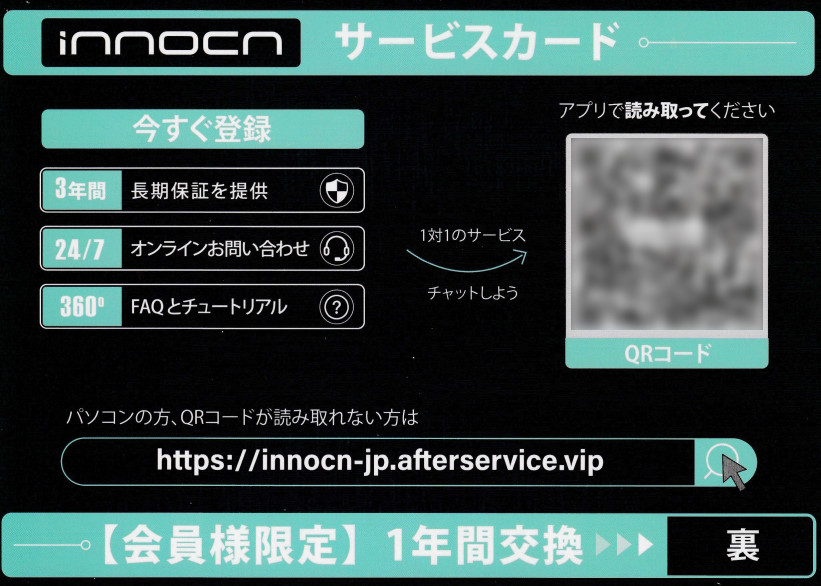
このように、会員登録をすることによって、3年間の長期保証が受けられたり、オンラインでの問い合わせが可能になったりしますので、購入したらぜひ会員登録をしておきたいところです。また、「3年保証」というのは非常にありがたいですよね!
ケーブルは3本付属していました。USB Type-C – USB Type-Cのケーブルが2本、HDMI – Mini HDMIのケーブルが1本です。USB Type-Cケーブルのうち1本は電源用で長さは1 m弱、もう1本はデータ用(PCなどのデバイス接続用)で長さは約1.8 mありました。データ用のケーブルについては電源用としても使えます
あとはACアダプター(日本のコンセント形状に合うものです)とクリーニングクロスがついていました。
ケース

これも同梱物です。ケース。ポリカーボネイト素材(スマホのソフトケースに使われているもの)のケースにPU製のフタ(スタンドの台座としても使えるもの)がついていました。

ケース部分については「スマホのソフトケースをそのまま大きくしたような」感じで、弾力性があり、着脱は容易でした。なお、このケースの使い方については後述します。
本体前後面

本体前面です。上部と左右のベゼルは非常に細く、下部ベゼルはそこそこの太さになっています。

背面です。筐体素材は金属(おそらくアルミだと思います)で、色はシルバー。大型のタブレットのように見えます。

質感は「めちゃめちゃ高い」ですね。表面に梨地加工が施されて手触りもよく、小さめのロゴ部分もじっくり見るとかなり凝った仕上げになっています。
本体側面

上面です。これね、どこぞの中華タブレットの製品画像のように「盛ってません(画像加工していません)」。スペック表に「厚さ6.8 mm」とありますが、15.6インチと大柄なこともあり、本当に薄く感じられます。

上面には電源ボタンがあります。その横にある小さい穴はLEDインジケーターで、電源オン時に点灯します。ボタンのたてつけは言うまでもなくカチッとしたものになっています。なお、この電源ボタンは長押しで「電源オン/オフ」短押しで「メニューの表示」をします。

左側面です。こちらにはスピーカーグリルがあるのみ。また、この画像を見ると「上下面がラウンドした形状、側面はエッジの立った、尖った形状」であることがわかると思います。

右側面です。ポートはすべてこの面にあります。中央部にはやはりスピーカーグリルがありますね。この製品は左右側面に1つずつスピーカーがある、ステレオスピーカー仕様です。

画像左からMini HDMI、USB Type-C × 2で、Type-Cポートはどちらでも充電/給電およびデータ接続が可能です。

右側面には音量ボタンもあります。この2つのボタンはそれぞれ単機能で、画像左側が「音量下げ」右側が「音量上げ」です。

下面にはポート類やボタン類はありません。
ケース装着

ケースを装着してみました。上に書かせていただいたとおり、ケースは柔らかい素材なので、装着は容易でした。

当たり前ですが、専用ケースなのでボタンやポートには全く干渉しません。

ケースのフタの部分を変形させてスタンドにします。いろいろ試してみましたが、折り方はこのパターンと

もう一つこのパターンですね。ただし、残念ながら折り方を変えてもディスプレイ角度はほとんど変わりません。なので、「もっと寝かせて使いたい」とかの場合は別にスタンドを用意する必要があります。また、この製品は縦向き(縦長)にして使うこともできるのですが、このケースだと縦向きにはできません。縦向きにしたい場合も別途スタンドを用意することになります。
あと、このケースは常識的な使い方であれば筐体をしっかり保護してくれると思いますが、重量は結構あります。PU15-PRE本体の実測重量は963 g(公称値よりも若干重いですが、許容範囲だと思います)、ケース込みだと1,406 gありました。まあ、ケース込みだとモバイルノート1台分くらいの重さということになりますね。
3.innocn PU15-PRE PCとの接続

最初にやってみたのがミニPCとの接続です。現在レビュー中のGMK NucBox 2に接続してみました。PU15-PREは15.6インチサイズなので、ミニPCやデスクトップPCと組み合わせて「メインのモニター」として使うのにも向きます。

しかし、気づいたことが一つ。このミニPCはUSB Type-Cポートがついていますが、映像出力には対応していません。そのため「HDMIポートを使って映像出力、USB Type-Cポートを使って音声出力と液晶画面のタッチ対応」と、2本のケーブル接続が必要になります。もちろんキーボードやマウスを有線接続する場合はこれらのケーブルも必要になります。
ということで、こんな見た目になってしまいました…。ケーブルを束ねるとかすれば、こんなに見苦しくはならないと思いますが、同梱のケーブルが白いこともあって、結構ゴチャッとしてしまいます。
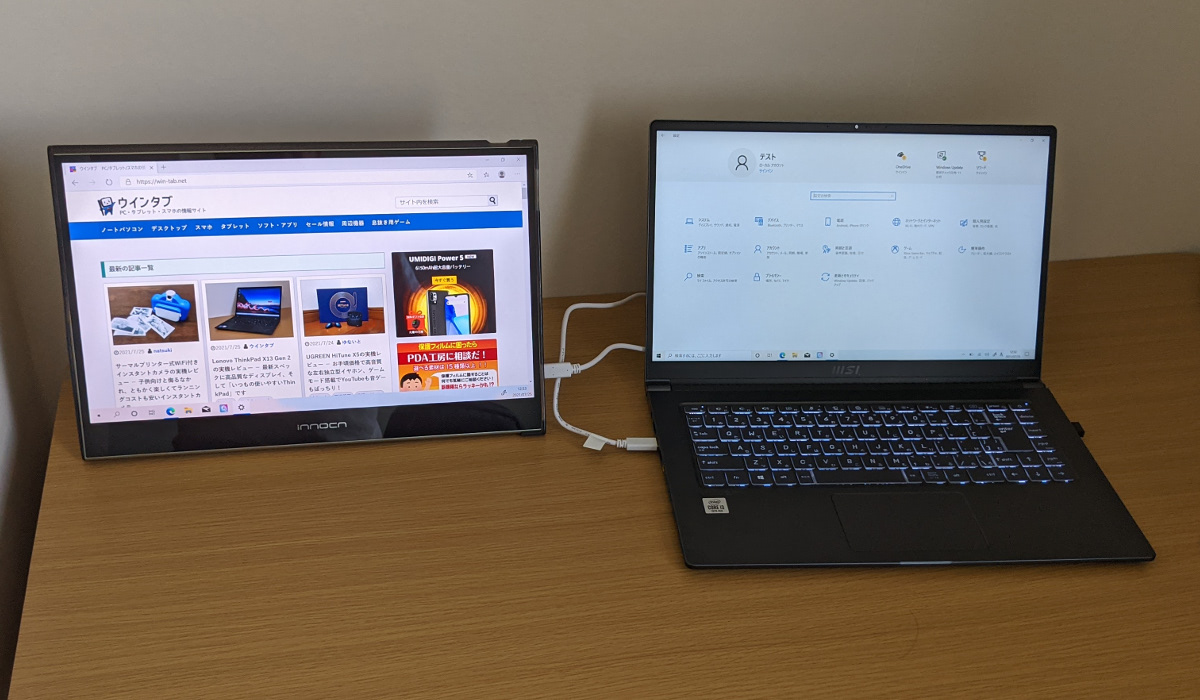
次にノートPCと接続してみました。接続しているPCは、これまたレビュー中のMSI Modern 15で、15.6インチスタンダードノートです。Modern 15にもUSB Type-Cポートがあり、映像出力にも対応していますので、この場合はHDMIケーブルは必要ありません。また、この画像のようにPCとPU15-PREをともにバッテリー駆動させる場合、ケーブルがゴチャゴチャせず(というか1本だけです)、とてもスッキリします。
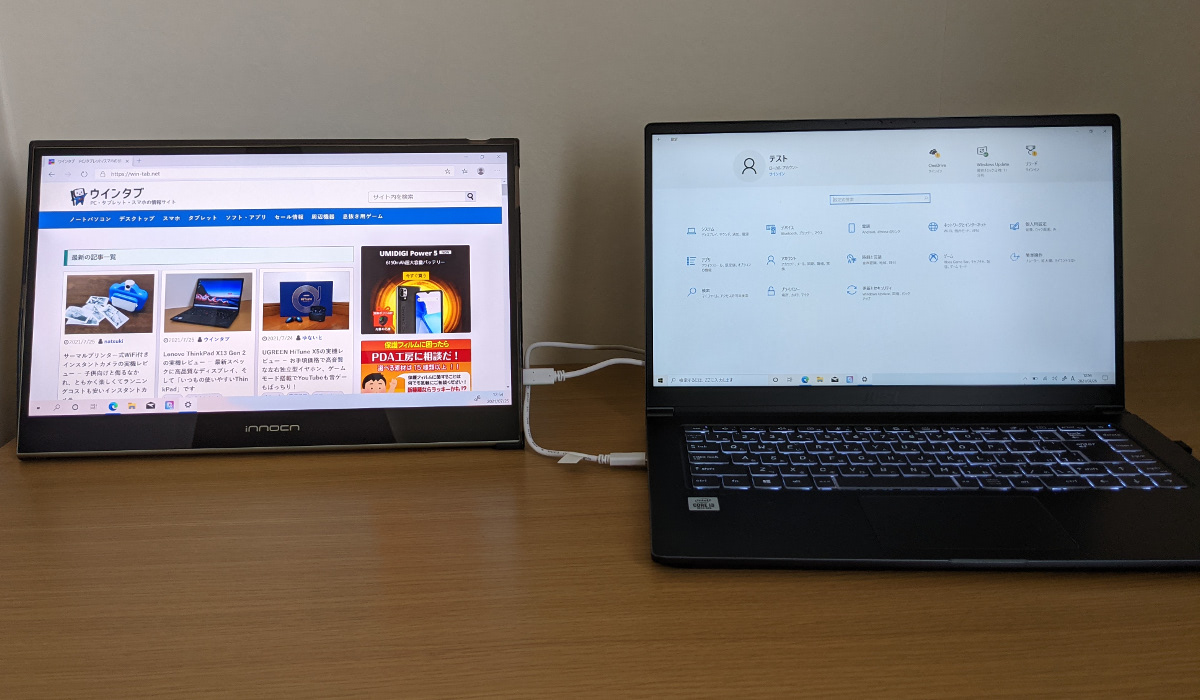
正面から見るとこんな感じ。ノートPCとモバイルモニターのディスプレイサイズが同じなので、違和感がなく、とても使いやすいと思います。私が試した限りだと、13.3インチ~15.6インチサイズのノートPCとの組み合わせだと、ディスプレイサイズの違いによる違和感はあまり気にならないと思います(ただし、このへんは人それぞれ異なる感想になるかと思います)。
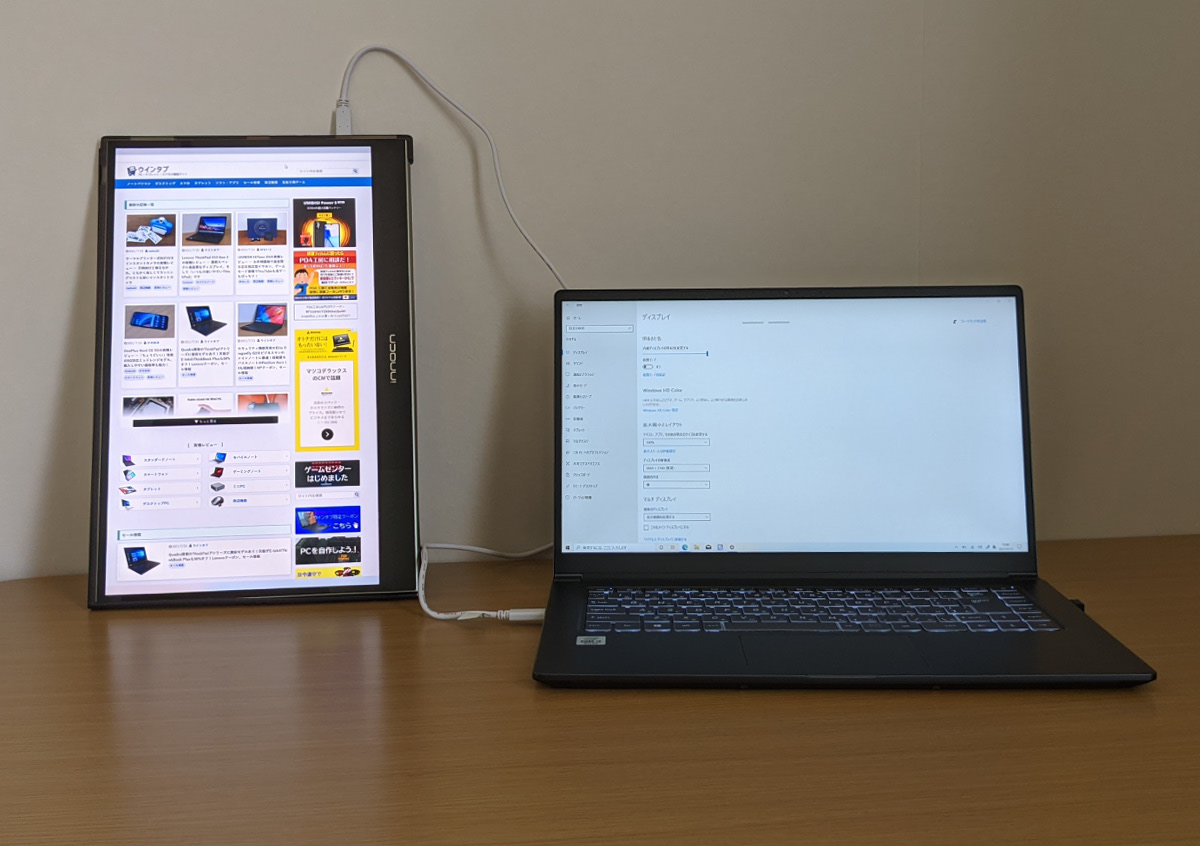
縦向きにして使うこともできます。ただし、上でご説明したとおり、PU15-PREのケースは縦向き用のスタンドとしては使えませんので、この画像では壁に立てかけて使っています。
なお、多くの人はすでにご存知かと思いますが、念のため書かせていただきますと、Windows 10環境で解像度の異なる複数のモニターを接続する場合、「それぞれ独立して解像度と表示倍率を設定できます」。ここではノートPCのほうは「解像度1,920 × 1,080、表示倍率100%」、PU15-PREは「解像度3,840 × 2,160、表示倍率200%」にして撮影しました。

あと、接続に関してもう1つ付け加えさせていただくと、「innocn PU15-PREのポートがすべて右側面にある」という点にちょっとだけ注意が必要です。この配置の場合、ケーブルがゴチャゴチャしないようにするためには「PCを右側に、innocn PU15-PREを左側に」配置するのがベストです。ここで掲載している画像はすべてこの配置になっていますよね?もちろんPCを左側に、innocn PU15-PREを右側に」という配置も可能ですが、あとは「配置上の好みを優先するか、ケーブルがスッキリまとまるのを優先するか」ということになるでしょう。
まあ、この点はinnocn PU15-PRE固有の問題ではなく、モバイルモニター全般に言えることですけどね…。
設定メニュー
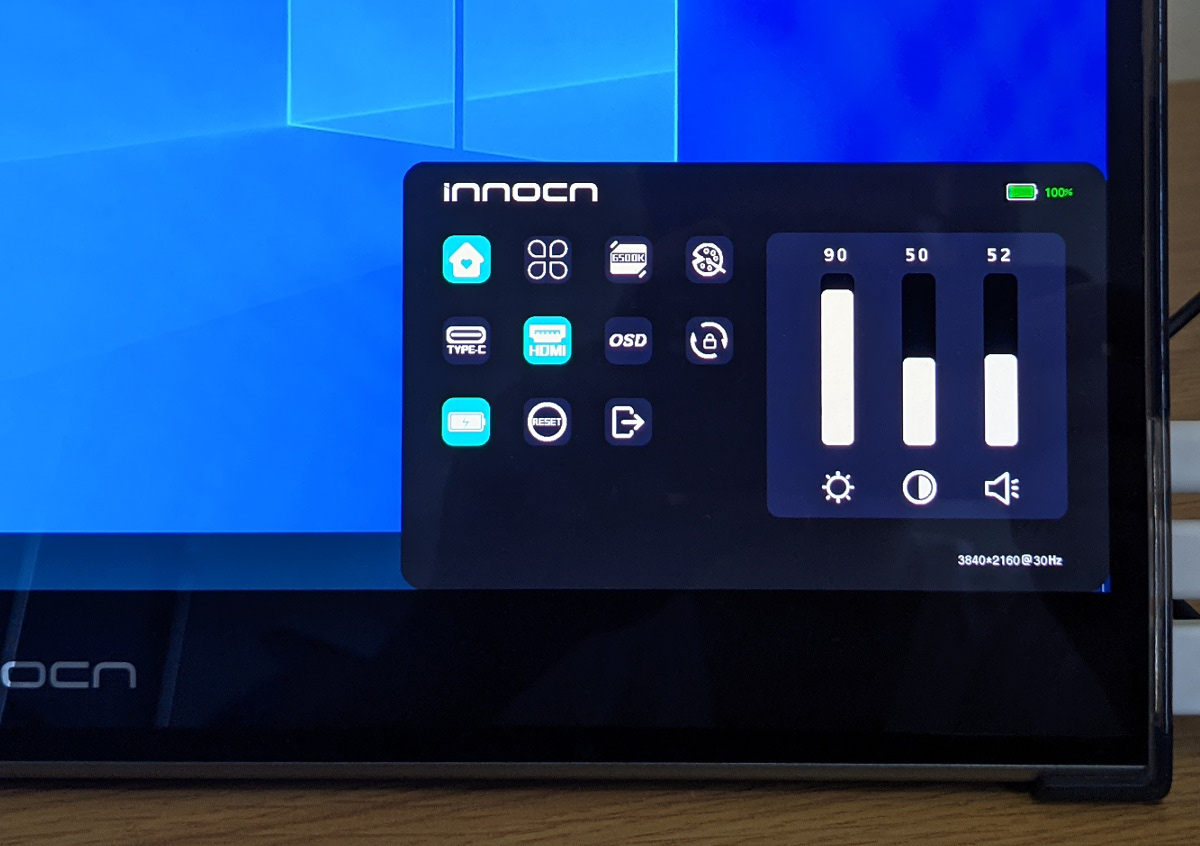
innocn PU15-PREの電源が入っている状態で、電源ボタンを短押しすると、このようなメニューが表示されます。この製品、かなり細かくいろいろなことを設定できます。
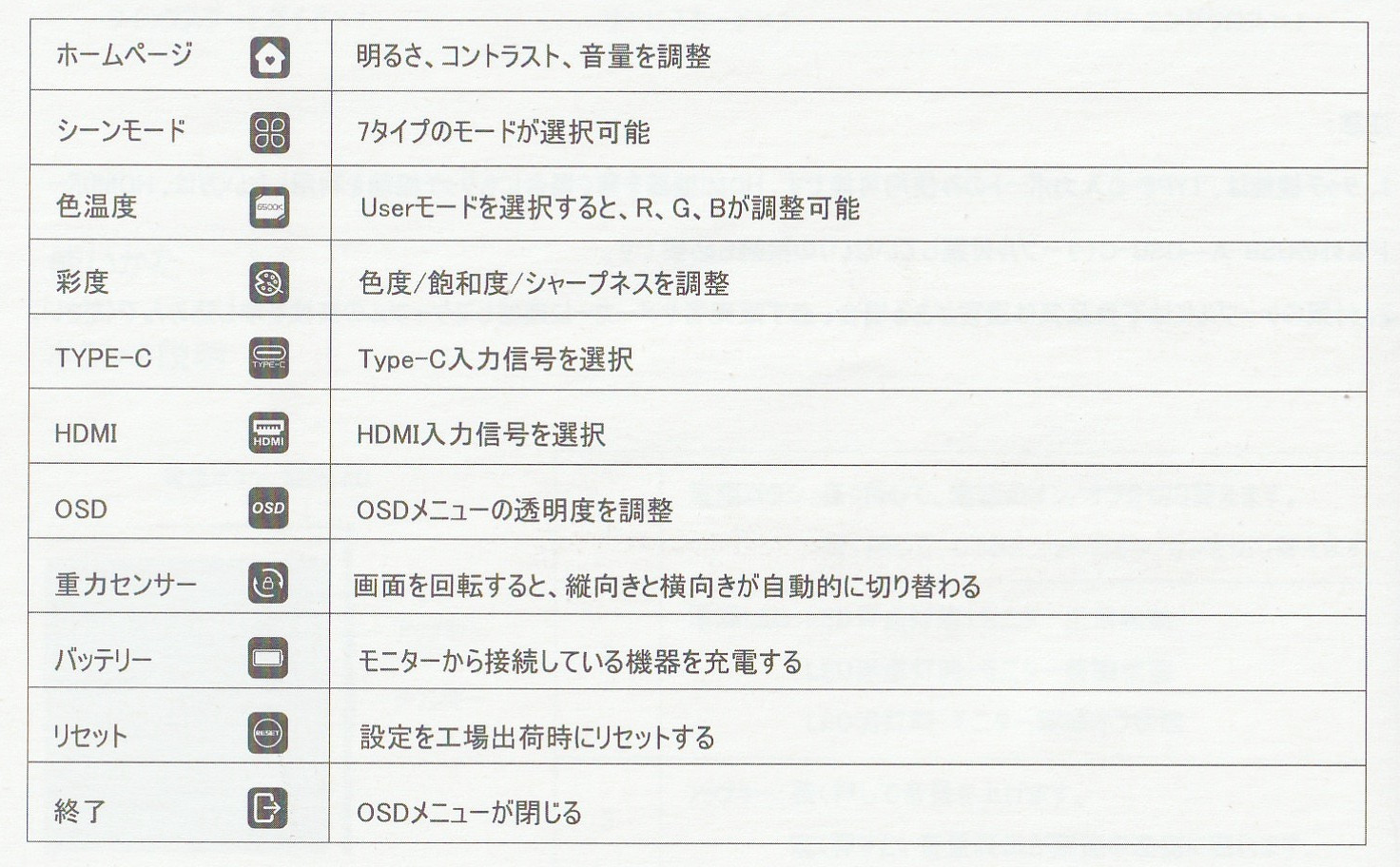
これは取扱説明書にあった機能説明です。このうち、重要そうなものについて一部ご紹介します。
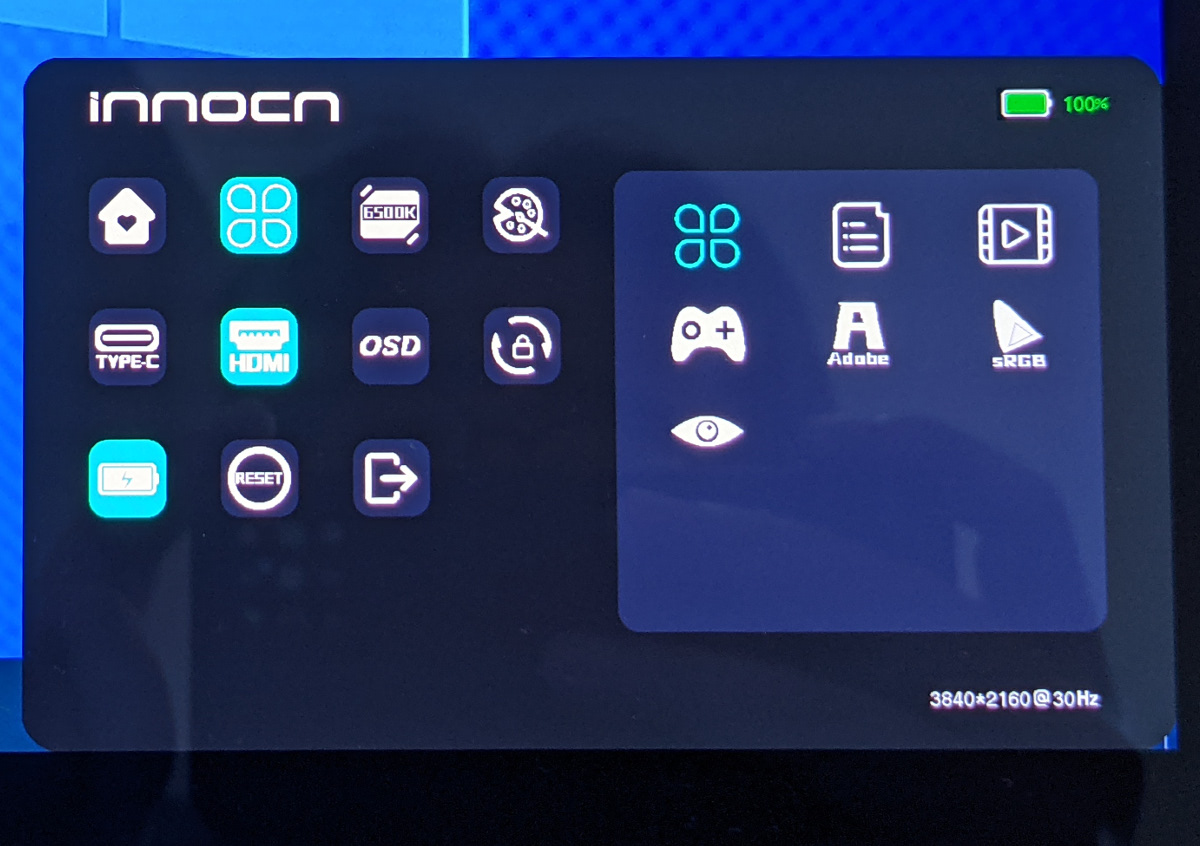
すみません、スクリーンショットが効かないのでスマホで撮影していますが、私が写り込んでしまっています。ご容赦ください。
これは「シーンモード」。「標準モード(クローバーのようなアイコン)」「読み取りモード」「シアターモード」「ゲームモード」「sRGBモード」「Adobeモード」「アイケアモード」の各種シーン設定が可能です。特に「sRGBモード」と「Adobeモード」に関してはクリエイターには役立つモードと言えるでしょう。実際に試してみましたが、若干発色が変化したのを確認できました。
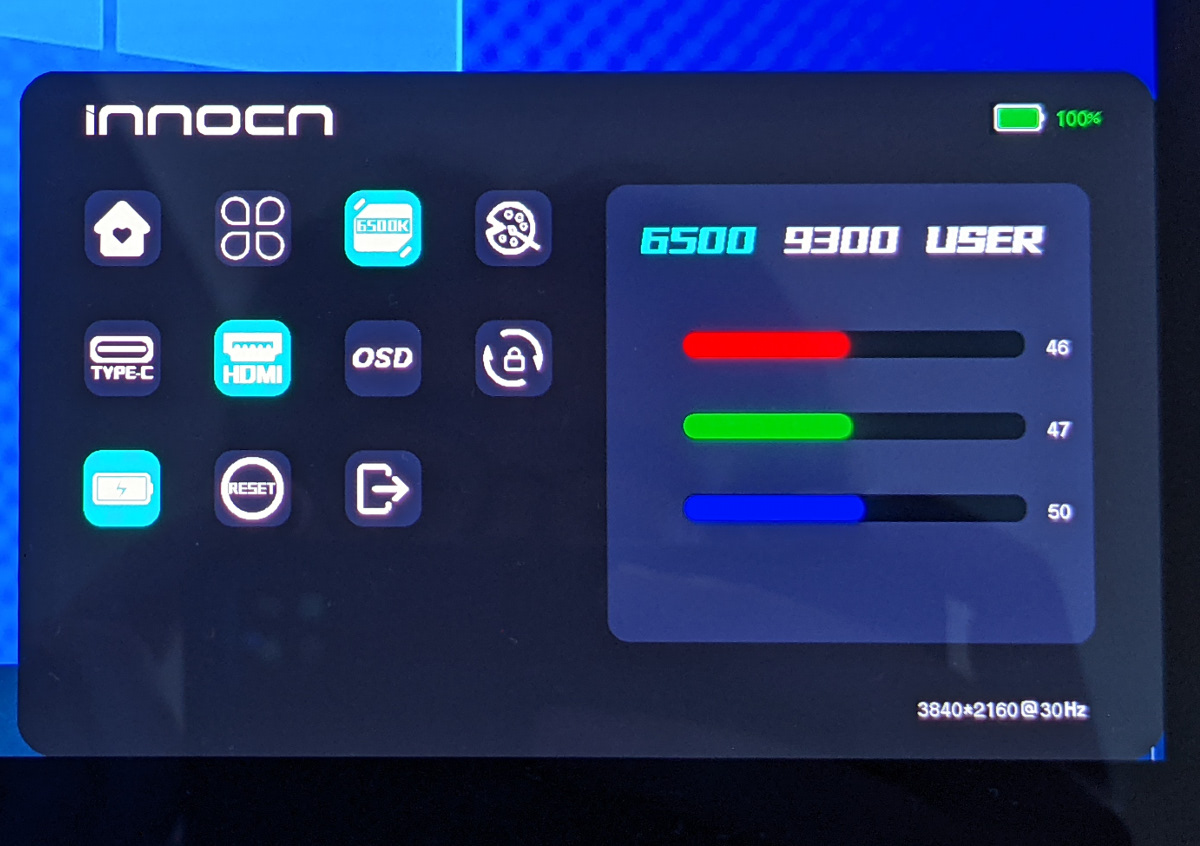
こちらが「Userモード」、R、G、Bの調整が可能です。
ビジネス用とか学習用の場合、基本的にはデフォルトの状態でも問題はないと思います。せいぜい輝度を調整するくらいで十分でしょう。一方で、映像や画像のプロの人なら、かなり細かいところまで調整が可能になっている、というのが大きな魅力だと思います。
4.innocn PU15-PRE 使用感
このレビューでは、上でご説明したとおり「ミニPC」および「ノートPC」と接続して試用しました。申し訳ないのですが、今回はスマホとの接続は試していません。メーカーの説明ではスマホとの接続も可能とのことではあるのですが、スマホ側のUSB Type-Cポートが映像出力に対応していないと接続できないんですよね…。
発色
発色性能について、私自身はクリエイターではありませんので、プロの目で見てどうか、という点については適切な評価を下せません。しかし、ビジネスユーザーとしての感想は「絶賛レベル」ですね。もともと有機ELパネルというのは「黒の表現力が液晶よりもずっと上」とされますが、手持ちのモニター(すべて液晶パネルです)と比較しても、くっきり感が全然違いますし、原色の鮮やかさも際立っています。そして、その原色ですが、鮮やかではあっても「どぎつく」はありません。こういうのを「自然な発色」というのだろうと思います。また、4K解像度というのももちろん画質には大きく寄与しているものと思われます。
それと、輝度も高いですね。上の画像でノートPCのサブモニターとして使っているところを掲載しました。ノートPCのディスプレイ輝度も決して低くはないのですが、innocn PU15-PREのほうがずっと明るいので、調整のために輝度を落としたくらいです。
スピーカー
スピーカーについても簡単に触れておきます。音質は「普通のノートPCの内蔵スピーカーくらい」です。ディスプレイの発色性能のように際立って高い品質、ということはありません。また、音量もあまり大きくなりません。お使いのノートPCの内蔵スピーカーがBang&Olusen製だとかHarman Kardon製なのであれば、そちらを優先して使うほうがいいでしょうね。
バッテリー
非常にざっくり言うと、PU15-PREの、「PCに接続した状態」でのバッテリー駆動時間は約3時間と考えていいと思います。輝度を90%程度まで上げた状態で1時間使用してバッテリー消費は34%、輝度を50%に落とした状態で1時間使用してバッテリー消費は33%でした。輝度を上げても下げてもあまりバッテリー消費量は変化しませんでしたね。
これも上のほうでご説明しましたが、バッテリーを内蔵するモバイルモニターは、バッテリーを搭載していないモバイルモニターをバスパワーで接続するのに比べて表示が安定し、本来の性能を発揮できます(電源接続して使う場合はバッテリー搭載、非搭載というのは表示品質に関係ありません)ので、「終日バッテリー駆動で使う」というのではなく「一時的にバッテリー駆動させる場合でも、より安定した表示品質を維持できる」という理解をするほうがいいと思います。なので、基本的にはACアダプターは出先に一緒に持っていくほうがいいでしょうね。
5.innocn PU15-PRE レビューまとめ
innocn PU15-PREはAmazonで販売中で、価格は82,990円ですが、製品ページに5,000円OFFクーポンがあり、メーカーより5,000円OFFクーポンコード「LCPREHR0727」を頂いておりますので、両者を併用すれば72,990円で購入ができます(読者用クーポンコードの期限は8月31日まで)。
Amazonで販売されているモバイルモニターの中では最も多機能な製品だと思います。しかし、「多機能」ということだけに着目しても、この価格は高価だと言えます。やはり、「発色性能」と「モードや色温度の微調整が可能」という点に価値を見いだせないと手を出しにくいでしょうね。
その意味で、この製品は「プロ向け」「クリエイター向け」と言えます。今回、私の力が及ばず、「発色性能を定量的、あるいは具体的」にご説明できなかったことを申し訳なく思いますが、一般ユーザーとしての目線で言わせていただくと、「これまで見たどのモニターよりもキレイ!」でした。
6.関連リンク
![]() Innocn PU15-PRE:Amazon
Innocn PU15-PRE:Amazon
※読者用5,000円OFFクーポンコード「LCPREHR0727」(8月31日まで)
※製品ページ記載のクーポンと併用できます

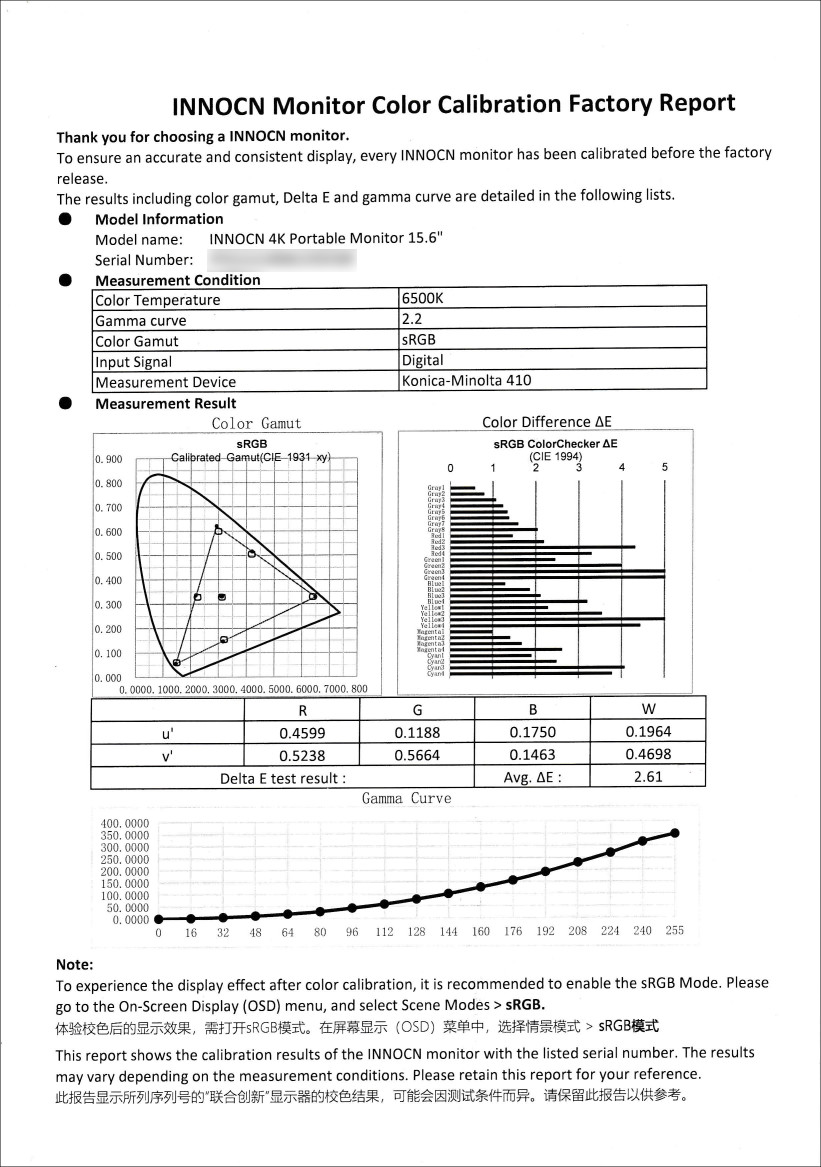
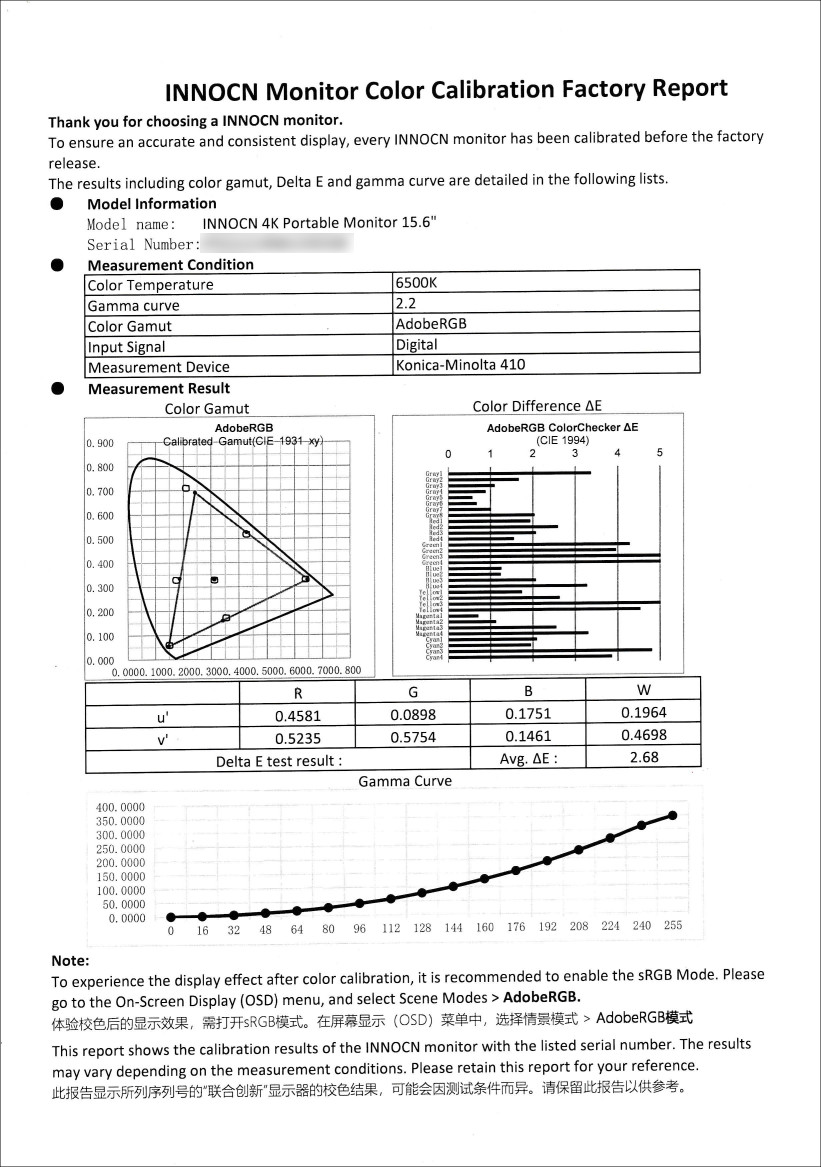



コメント